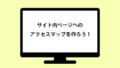WordPress(ワードプレス)の「固定ページ」機能で作成したページでは「属性」を活用することで、ページを階層的に管理することができるようになります。
「属性」を活用して上手にページを管理することで、SEO対策の他、さらなるアクセスアップの効果も期待できます!
「属性」を活用して固定ページを管理してみる!
「属性」設定を利用することで固定ページを階層的に管理をすることができます。

では、固定ページを階層的に管理するとはどういったことでしょう。
例えば次のような3つの固定ページを作成します。
- 「会社概要( http://******.com/wp/gaiyo/)」
- 「お店のご案内( http://******.com/wp/shop/) 」
- 「アクセスマップ( http://******.com/wp/map/) 」
これを、「アクセスマップ」は「お店のご案内」の配下(URLの構成上「shop」ディレクトリ(フォルダ)の配下という意味です。)にしたいとすると、「アクセスマップ」の編集フォームで「固定ページ」の「属性」で「親」を「お店のご案内」とURLの構成が次のような構成になります。
- 「会社概要」( http://******.com/wp/gaiyo/)
- 「お店のご案内」( http://******.com/wp/shop/)
- ┗「アクセスマップ」( http://******.com/wp/shop/map/)
「アクセスマップ」のURLが「属性」設定後では「shop」というディレクトリ(フォルダ)の配下に設定されました。
「属性」設定前:http://******.com/wp/map/
「属性」設定後:http://******.com/wp/shop/map/
メニューで階層表示されない時の解決方法!
「固定ページ」の「属性」機能で「親」を選択して、固定ページ一覧では階層的な構成になった場合でも、上記の説明のとおり、階層的になっているのは各ページのURL構成のみです。
実際にホームページに表示されているメニューの構成などは特に変更がありません。
メニュー項目を階層的に表示したい場合は「メニュー項目の階層化」を行う必要があります。
(メニュー設定の詳細は「「メニュー」機能を利用して各ページへのアクセスアップを図ろう!」をご覧ください。)
固定ページの「投稿」ページのようにアーカイブページは作成されませんし、カテゴリーも作成することができません。
日付やカテゴリーでグループ化して管理するという考え方が固定ページではないのです。
「親」を設定しても階層構造になっているのはURL文字列上のことだけで、WordPress(ワードプレス)的には「親」でページをグループ化しているのではないのです。
少しわかりにくい機能ではありますが、「固定ページを作成し公開したり、階層を変えた場合には、一緒にメニューも編集しないといけない!」と覚えておきましょう!

メニュー設定の詳細は「「メニュー」機能を利用して各ページへのアクセスアップを図ろう!」をご覧ください。